Spotify Deezerミュージックダウンローダー ダウンロードを通じてそのような目的を達成するための便利なツールでした Spotify トラックを MP3 に変換します。 ただし、導入したお客様は、 Spotify Deezer Music Downloader が使用されていた可能性がありますが、最近になってインターネット全体でこのアプリケーションが見つからないと他のユーザーがすでに報告していました。
幸いなことに、私たちはいくつかの優れた代替品を発見しました。 Spotify Deezer 音楽ダウンローダー。 この部分全体を通して、そのようなものを紹介します。 Spotify コンバータ。 正直に言うと、これらのアプリは非常に使いやすいだけでなく強力でもあり、変換を効果的に支援してくれます。 Spotify の無料版を使用しているかどうかに関係なく、トラック、アルバム、およびプレイリストを他のデバイスに向けて保存できます。 Spotify。 それでは、何を知ることから始めましょう Spotify Deezer Music Downloader です。
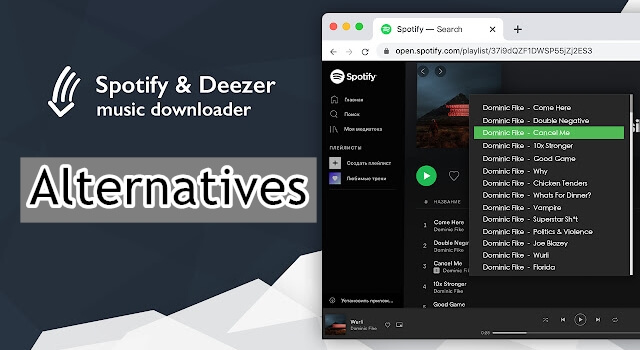
記事の内容 パート1 何ですか Spotify Deezerミュージックダウンローダー?パート 2. Deezer と Spotify 拡大?パート3。 Spotify Deezerミュージックダウンローダー?パート 4. 他の代替手段 Spotify Deezerミュージックダウンローダーパート5:結論
Spotify Deezer Music Downloader は、ラベルが示しているように、XNUMX つの異なる音楽ダウンロード可能プログラムに区別されます。 XNUMX つ目は Deezer 音楽ダウンローダーで、XNUMX つ目は Spotify ダウンローダー。 前に述べたように、このダウンローダーは実際に Deezer 経由で音楽をダウンロードできました。 Spotify、SoundCloudも好きです。 ユーザーは取得する必要はありません Spotify コンピュータ システムにプログラムするか、おそらく登録します Spotify プレミアムでさらに曲をダウンロード Spotify; 代わりに、当社の Spotify &Deezerオーディオダウンローダー。 これにより、SoundCloud からトラックをダウンロードすることもできます。 その結果、SoundCloud ソングダウンローダーとしても機能します。
複数のデバイス プラットフォームで利用できます。
からの曲のダウンロードをサポート Spotify 無料でMP3に。
コンピュータに追加のアプリケーションをインストールする必要はありません。
ダウンロード速度が遅い。
ダウンロードした音楽は低品質です。
ダウンロードした楽曲情報が不完全です。
以上のことを学んだ後、 Spotify Deezer Music Downloader がどのように機能するかを見てみましょう。 Spotify 同様に Spotify 音楽ダウンローダー。 この操作手順は常に管理が簡単です。 このガイドは、以下に示す手順で構成されています。
ステップ 1. まず、Chrome を起動して、 Chromeストア。 その後、検索バーに次のように入力します。 Spotify & Deezer Music Downloader で簡単に検索できます。
ステップ2. 見つかったら、「Chromeに追加」オプションを押します。 その後、拡張機能がすでにダウンロードされている場合は、Google ブラウザ インターフェイスの右上セクションから拡張機能を確認できるようになります。
ステップ 3. そこから、そのツールの小さなアイコンをクリックすると、すぐに次の画面に移動します。 Spotify Webプレーヤー。
ステップ 4. 次に、そこに行くときにログインする必要があります。 何も持っていない場合は、 Spotify 無料アカウントを作成してください。
ステップ 5. その後、ダウンロードしたい曲の検索に進むことができます。 各トラックの横に「ダウンロード」を示すボタンが表示されます。 したがって、「ダウンロード」ボタンを押してダウンロード手順を開始する必要があります。
操作方法については以上です。 Spotify Deezer Music Downloaderも同様です。 分かりやすいでしょうか? このセクションでは、代替として使用できる Chrome プラグインを提供します。 Spotify そしてDeezer音楽ダウンローダー。 それの訳は? 説明させてください。 このアプリについて調査すると、いくつかの欠陥があることがわかります。 たとえば、これ Spotify Deezer 音楽ダウンロード コンバーターは特に信頼できるものではありません。 するとエラー「Spotify Deezer Music ダウンロードトラックが検出されません」と表示されます。
とてもたくさんありました Spotify コンバーターは主にインターネット上でアクセスできますが、本当にアクセスできるものはほんの一握りです 変換 Spotify mp3に. TuneSolo Spotify 音楽コンバーター 良いユーザーとの出会いに役立つかもしれません。 ダウンロードしてトランスコードできる Spotify 音楽をほぼ最大 5 倍高速に再生できます。 5 倍の速度で数秒で数百の音楽を取得できるため、長い待ち時間が短縮されます。 非常に重要なのは、変換後は 100% クリアされることです。 Spotify music は、以前の音声データと同じです。 また、曲のダウンロード時や変換時に曲ID3情報も保存されます。 それで TuneSolo Spotify 音楽コンバーターは最高と見なされます Spotify Deezer 音楽ダウンローダー オプション。
ステップ1。 ダウンロード、インストール、起動
このステップを開始するには、まずメイン Web サイトにアクセスする必要があります。 TuneSolo Spotify Music Converter をダウンロードしてそこからダウンロードします。 その後、コンピュータにインストールして動作を開始します。 インストールしたら、コンピュータで起動して実際に進みます。
ステップ 2. ダウンロードしたい音楽をインポートします。
その後、必ずアカウントを持っていることを確認する必要があります。 Spotify, これで、ダウンロードしたい音楽をコンピュータにインポートできるようになりました。 次に、コピーするかドラッグします。 Spotify 希望のトラックを選択して、 TuneSolo URL パネル バー。

ステップ3.ファイル形式を選択します
そこから、選択したトラックで変換を開始します。 その後、WAV や MP3、または MP3 ファイル タイプへの OGG など、希望する適切なファイル タイプ形式を選択します。

ステップ 4. 変換プロセスの開始
「変換」ボタンを押して、トラックの変換を開始します。 そして、変換プロセスが完全に完了するまで待ちます。 プロセスが完了したら、問題はありません。

最高のものとは別に Spotify Deezer 音楽ダウンローダーの代替品 -TuneSolo。 次に、一般的な代替手段をいくつかリストします。 Spotify Windows/Mac/iPhone/Android 上の Deezer 音楽ダウンローダー。
Audacity は、プロフェッショナルなデジタル オーディオ編集および録音ソフトウェアです。 無料の代替品として使用できます Spotify Deezer の音楽ダウンロード拡張機能。 Mac および Windows システムと互換性があります。 Audacityを使用して録音および変換できます Spotify MP3、WAV、FLAC、その他多くの形式に無料かつ簡単に変換できます。
ステップ 1. システムに応じて Audacity をダウンロードしてインストールし、デスクトップから起動します。 次に、左上のツールバーにある「編集」ボタンをクリックします。 次に、[設定] > [オーディオ ボックス] > [Windows WASAPI ボタン] に移動します。
ステップ 2. 録画中は「転送」>「転送オプション」>「ソフトウェア再生」を選択してオフにします。 エクスポートを選択します Spotify [オプション]ボタンからMP3形式に変換します。
ステップ 3. Audacity の録音ボタンをクリックして、ファイルの再生を開始します。 Spotify 変換したいオーディオ。 無料のリアルタイムダウンロードが開始されます Spotify ファイルをMP3として保存します。 録音が完了したら、「停止」アイコンをクリックして録音を保存します。 Spotify コンピュータに追跡します。
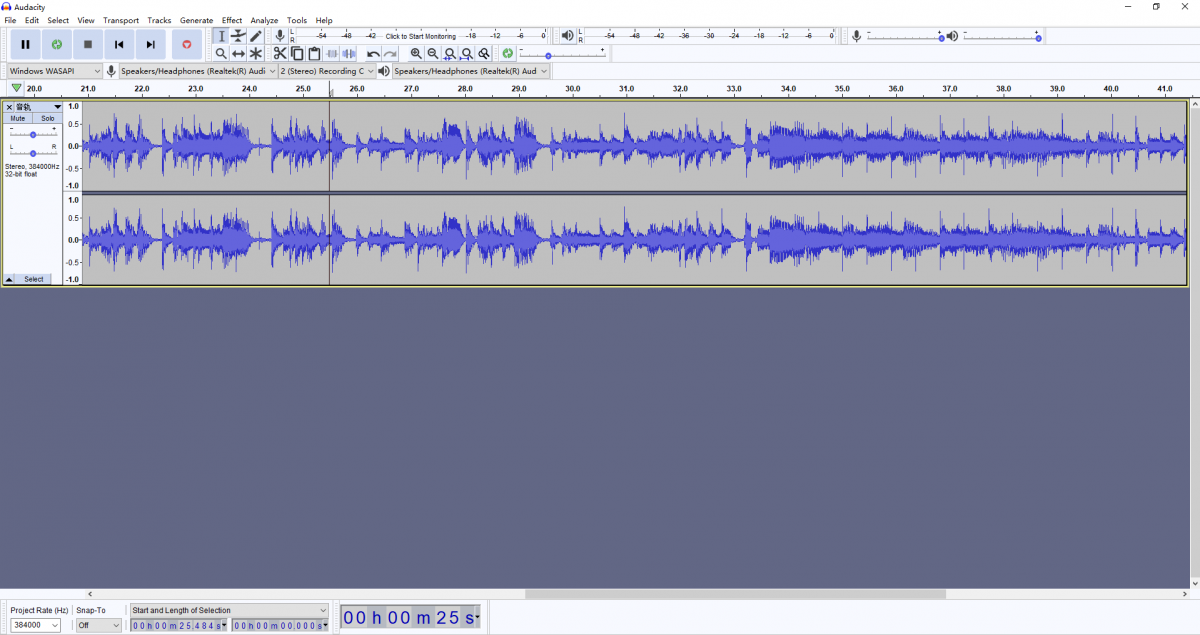
Telegram も代替手段です Spotify Deezer 音楽ダウンローダー Android/iOS。 ダウンロードできます Spotify Telegram を介して iOS および Android スマートフォンで音楽を聴く Spotify ボット。 どのように機能するかを見てみましょう。
ステップ1.起動する Spotify iOS デバイス上のアプリ。 ダウンロードしたい曲へのリンクをコピーします。
ステップ 2. Telegram を開き、「」を検索します。Spotify ソングダウンローダー」
ステップ 3. 電報を選択する Spotify リストからボットを選択し、「開始」を押します
ステップ4. 事前にコピーした曲のリンクを検索バーに貼り付けて、「送信」ボタンをクリックします。
ステップ 5. 最後に、「ダウンロード」ボタンをクリックして、 削除します Spotify DRM、ダウンロードできます Spotify 曲をiPhoneに転送します。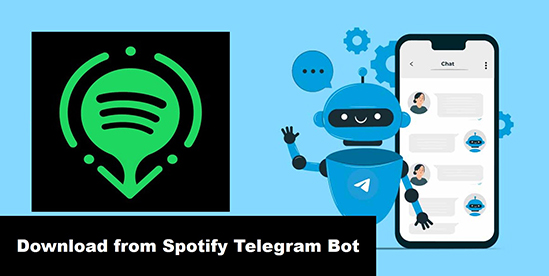
で動作するもう XNUMX つの人気のあるダウンローダー Spotify Deezer は Deezloader Remix と呼ばれます。 Deezloader Remix は、オーディオ ファイルを MP3 または FLAC オーディオ形式に保存し、曲をバッチ変換するのに役立つグラフィカル ユーザー インターフェイス (GUI) アプリケーションです。 ここではそれを使用する方法を紹介します ダウンロード Spotify 曲。
ステップ 1. Google Chrome または Firefox を開いて、Deezer.com にアクセスします。 既存のアカウントを使用して今すぐサインインします。アカウントをお持ちでない場合は、Facebook または Gmail を使用してサインアップしてください。
ステップ 2. Deezer の Web ページが表示されます。 次にキーボードの「F12」を押して開発者モードを起動します。
ステップ 3. 「アプリケーション」オプションをクリックします。 次に、下にスクロールして、左側のパネルから「Cookie」を選択します。
ステップ 4. Deezer.com ドメインをクリックし、フィルタ領域で「arl」を検索します。 次に、「値」セクションのコードをすべてコピーします。
ステップ 5. デバイスで Deezloader Remix アプリを起動し、コピーしたトークンを検索バーに貼り付けます。 後で、「サインイン」をクリックします。
ステップ 6. 検索エリアで、ダウンロードしたい Deezer 曲を名前で検索します。 そうすれば結果が得られます。
ステップ 7. 「ダウンロード」アイコンをタッチして、Deezer 音楽をダウンロードします。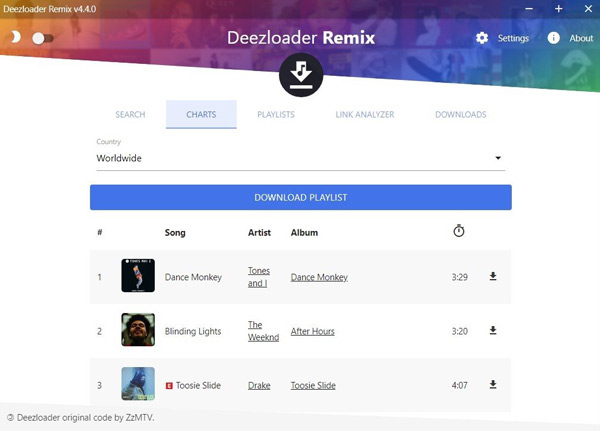
この記事では、何をどのように活用するかについて説明しました。 Spotify Deezer 音楽ダウンローダー。 そこから、Deezer の使用に関する情報も提供します。 Spotify Chrome 拡張機能ストアで見つけた拡張機能。 ただし、Chrome でこの拡張機能が見つからなかった場合、またはこれを実行するたびに使用できなかった場合でも、次の中から確実に見つけることができます。 Spotify Deezer Music Downloader の最良の代替品としては、 TuneSolo Spotify ミュージックコンバータ。
使用することにより TuneSolo Spotify Music Converter を使用すると、ダウンロードして入手した、これまでに体験できなかったあらゆる音楽を楽しむことができます。 Spotify Deezer 音楽ダウンローダー。 これからも良い一日をお過ごしください。 この記事があなたのお役に立ちますように。
ホーム
Spotify 音楽変換
おすすめ! Spotify 2025 年の Deezer 音楽ダウンローダーの代替品
コメント(0)
返信
1.君の名は。
2.あなたの電子メール
3.あなたのレビュー
Copyright © 2025 TuneSolo Software Inc.無断複写・転載を禁じます。
コメントを書く
1.君の名は。
2.あなたの電子メール
3.あなたのレビュー
送信